
繼上一篇的硬體組裝,今天要開箱裝設作業系統過程。
通常開始裝作業系統前會碰到的第一問題是:
--------------------------------------------------------------------------------------------------------
PCI OUT OF RESOURCES CONDITION:
Error: Insufficient PCI Resources Detected!!!
System is running with Insufficient PCI Resources!
In order to display this message some
PCI devices were set to disabled state!
It is strongly recommended to Power Off the system and remove some PCI/PCI Express cards from the system!
To continue booting, proceed to Menu Option and select Boot Device or .
WARNING: If you choose to continue booting some Operating
Systems might not be able to complete boot correctly!
--------------------------------------------------------------------------------------------------------

解決方案是到BIOS中開啟Above 4G Decoding,這選項可開啟或關閉 64-bit 設備在大於 4G 空間中的解碼能力,僅在系統支持 64-bit PCI 解碼功能時才可以實現。設置值有:[Disabled] [Enabled],請選擇 [Enabled]後重新開機。

開機成功後可以開始安裝作業系統,這邊選用ubuntu,下載網址在這裡。
目前常用般本有20.04、18.04、16.04,大家可以隨喜好選擇,原本選擇20.04,直到膝蓋中了一箭,才甘願的裝回18.04。
但裝18.04會遇到一點點小問題,因為Nvidia的卡片,在裝設過程中驅動程式不會正確的被裝好裝滿,所以如果你遇到了18.04裝好後卻無法啟動桌面的問題時,可以試著用下列方法解決:
1. 進入文字模式
2. sudo nano /etc/default/grup
3. 修改GRUB_CMDLINE_LINUX_DEFAULT="quiet splash nomodeset"
4. 按x存檔後退出
5. sudo update-grup
6. init 6
重開後就可以進入桌面了。
接著要安裝V100的驅動,可以參考以下步驟完成:
1. 安裝gcc/g++:
sudo apt install build-essential
sudo apt -y install gcc-7 g++-7 gcc-8 g++-8 gcc-9 g++-9
sudo update-alternatives --install /usr/bin/gcc gcc /usr/bin/gcc-7 7
sudo update-alternatives --install /usr/bin/g++ g++ /usr/bin/g++-7 7
sudo update-alternatives --install /usr/bin/gcc gcc /usr/bin/gcc-8 8
sudo update-alternatives --install /usr/bin/g++ g++ /usr/bin/g++-8 8
sudo update-alternatives --install /usr/bin/gcc gcc /usr/bin/gcc-9 9
sudo update-alternatives --install /usr/bin/g++ g++ /usr/bin/g++-9 9
2. 指定gcc/g++版本為8:
sudo update-alternatives --config gcc
==>選擇 2 /usr/bin/gcc-8 8 手動模式
sudo update-alternatives --config g++
==>選擇 2 /usr/bin/g++-8 8 手動模式
3. 檢查gcc/g++版本:
gcc --version
g++ --version
4. 卸載所有可能的nvidia驅動:
sudo apt-get purge nvidia*
5. 尋找可以使用的驅動程式版本
ubuntu-drivers devices
6. 你也可以找一下本機核心內建的版本
cat /proc/driver/nvidia/version
7. 選擇你想安裝的版本(這邊最新可以安裝450,但AI訓練時會出現意想不到的問題,下一篇文章再做分享),經過測試,440可以安穩的工作,我們就選擇這個來作為我們的驅動。
sudo apt-get install nvidia-driver-440 nvidia-settings nvidia-prime
8. 輸入nvidia-smi可以看到:
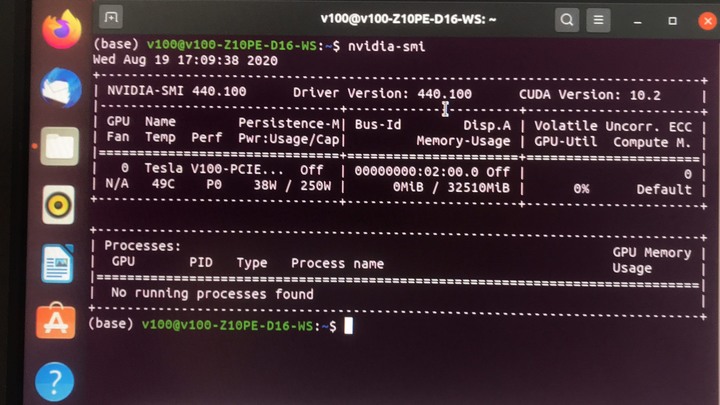
附上一張20.04+450成功的畫面,但訓練AI時就會讓你妥協許多事情的。
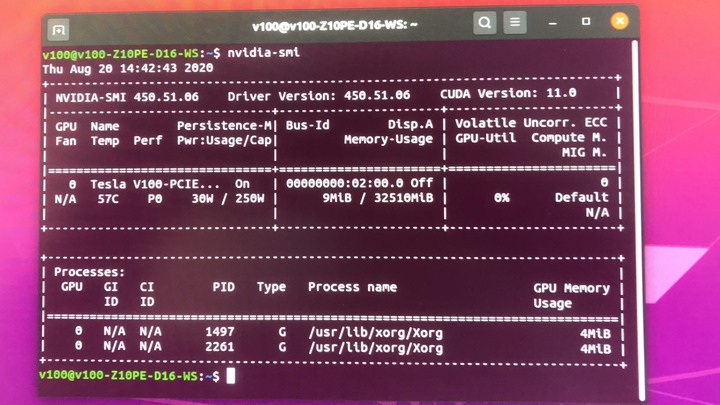
最後學妹的貓貓說他要站在巨人的肩膀上,測試下篇待續~































































































